Wix Blog: קישור פוסטים בבלוג לעמודים אחרים באתר
6 דקות
חיבור פוסטים לעמודים רלוונטיים אחרים עוזר לכוון את הגולשים, שומר על המעורבות שלהם ומקל עליהם למצוא את המידע שהם צריך. אפשר ליצור לינקים לעמודי האתר על ידי הוספת היפר-לינקים לטקסט, הוספת כפתורים או הוספת לינקים על גבי תמונות בתוך התוכן בבלוג.
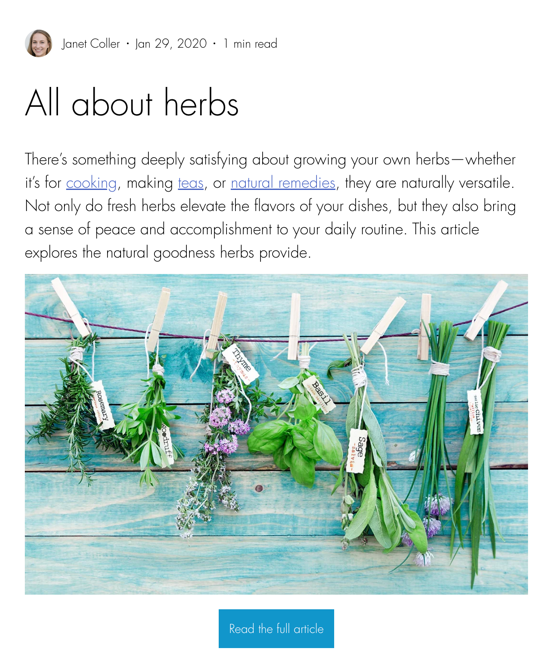
הוספת לינקים לפוסט בבלוג
על ידי הוספת לינקים לטקסט או לתמונות, תוכלו להפוך את הפוסטים שלכם לאינטראקטיביים יותר. כדי לכוון את הקוראים לעמודים אחרים באתר, אתם יכולים להוסיף היפרלינק ממילה או מביטוי ספציפיים, או להפוך תמונה ללינק שאפשר להקליק עליו.
לדוגמה, אפשר ליצור לינק ממילים כמו 'קנו עכשיו' או 'צפו בחנות', או להוסיף לינק לתמונה של זוג נעליים, כדי לאפשר לגולשים להקליק על התמונה ולעבור ישירות לעמוד המוצר בחנות.
איך מוסיפים לינק?
- עברו אל Blog בדאשבורד של האתר.
- הקליקו על + Create New Post (יצירת פוסט חדש) או פתחו פוסט קיים.
- בחרו מה תרצו לעשות:
להוסיף לינק לקטע טקסט
להוסיף לינק לתמונה
הוספת לינק לכפתור בפוסט בבלוג שלכם
כדי להוסיף קריאה ברורה לפעולה לפוסט בבלוג שלכם, אתם יכולים להוסיף כפתור שמקשר לעמוד אחר באתר. הכפתורים בולטים מבחינה ויזואלית ומקלים על הקוראים לעבור לשלב הבא. לדוגמה, אפשר להוסיף לכפתור טקסט 'מעבר לרכישה' או 'צפייה בחנות', שיזמין את הגולשים להגיע לחנות ולהתחיל בקניות.
כדי להוסיף לינק לכפתור:
- עברו אל Blog בדאשבורד של האתר.
- הקליקו על + Create New Post (יצירת פוסט חדש) או פתחו פוסט קיים.
- הוסיפו כפתור חדש או ערכו כפתור קיים:
- כפתור חדש:
- הקליקו על אייקון ההוספה
 בחלונית שבצד שמאל.
בחלונית שבצד שמאל. - הקליקו על Button (כפתור).
- הקליקו על אייקון הלינק
 .
.
- הקליקו על אייקון ההוספה
- עריכת כפתור קיים:
- הקליקו על הכפתור הרלוונטי.
- הקליקו על אייקון הלינק
 .
.
- כפתור חדש:
- בחרו לאן אתם רוצים לקשר:
- Web Address: לינק לעמוד חיצוני.
- הכניסו את הכתובת (URL) שאליה אתם רוצים להפנות.
- הפעילו או השביתו את המתגים הרלוונטיים כדי לבחור איך הלינק יתנהג.
- Section: יצירת לינק למקטע ספציפי באותו פוסט בבלוג.
- הקליקו על התפריט הנפתח Filter sections by type (סינון מקטעים לפי סוג) ובחרו איך לסנן את המקטעים: All (הכול), Paragraph (פסקה), Heading (כותרת), Image (תמונה) או Button (כפתור).
- הקליקו על התפריט הנפתח Select a section to link to (בחירת מקטע לקישור) ובחרו את המקטע בפוסט בבלוג שאליו אתם רוצים לקשר.
- Page: קישור לעמוד ספציפי באתר.
- הקליקו על התפריט הנפתח Page (עמוד) ובחרו את העמוד שאליו תרצו לקשר.
- הפעילו או השביתו את המתגים הרלוונטיים כדי לבחור איך הלינק יתנהג.
- Blog post: קישור לפוסט ספציפי בבלוג.
- הקליקו על התפריט הנפתח Post (פוסט) ובחרו את הפוסט שאליו תרצו לקשר.
- הפעילו או השביתו את המתגים הרלוונטיים כדי לבחור איך הלינק יתנהג.
- Web Address: לינק לעמוד חיצוני.
- הקליקו על Save (שמירה).
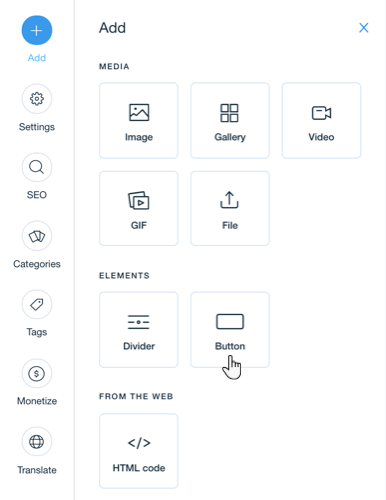
שאלות נפוצות
הקליקו על השאלות למטה כדי לקרוא את התשובות בנושא הוספת לינקים וכפתורים לפוסטים בבלוג.
האם אפשר ליצור קישור לאתרים חיצוניים או רק לעמודים באתר?
האם אפשר להוסיף לינקים או כפתורים כדי להעביר קוראים לפוסטים אחרים בבלוג?
האם אפשר להוסיף לפוסטים בבלוג מספרי טלפון וכתובות מייל שאפשר להקליק עליהם?
האם אפשר ליצור לינק מפוסט בבלוג למקטע ספציפי בעמוד אחר?
האם אפשר לערוך את הכפתור בפוסט?


 .
. .
. .
. .
.